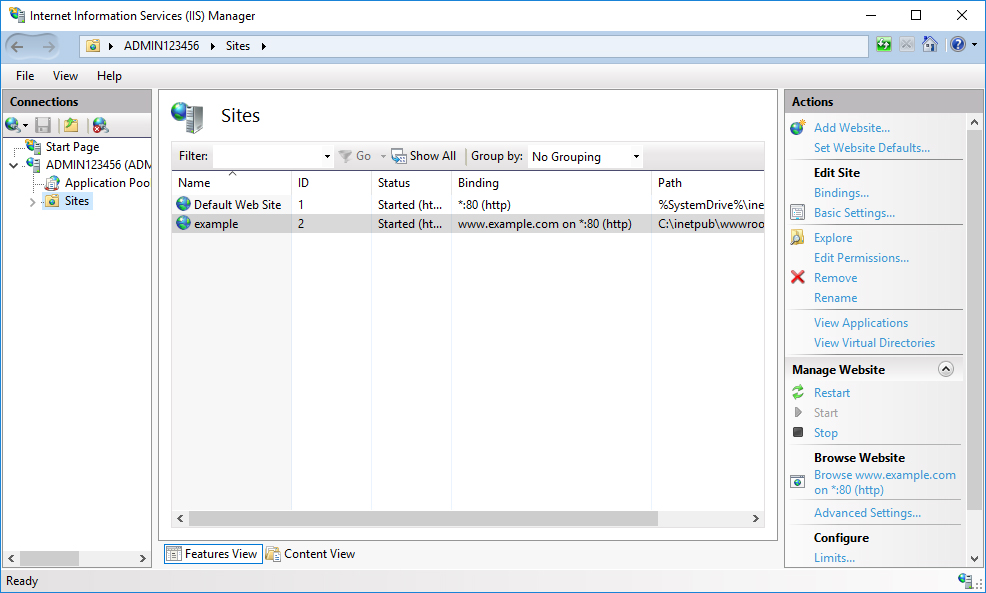Per procedere alla configurazione del sito web è necessario aver
installato Internet Information Services (IIS) Manager sul server Windows.
La presente guida è valida per le versioni 2016, 2019 e 2022 di Windows.
Qualora si sia acquistato un dominio su Aruba.it e si desideri che il proprio sito sia visibile attraverso il server, si deve procedere alla configurazione della macchina in modo tale che questa possa ospitare il sito e quindi il caricamento delle pagine e dell'eventuale database.
Procedere come indicato:
- accedere al server tramite RDP;
- dal pulsante Start selezionare Server Manager;
- cliccare sulla voce Tools presente nel menù in alto a destra, e selezionare Internet Information Services (IIS) Manager;
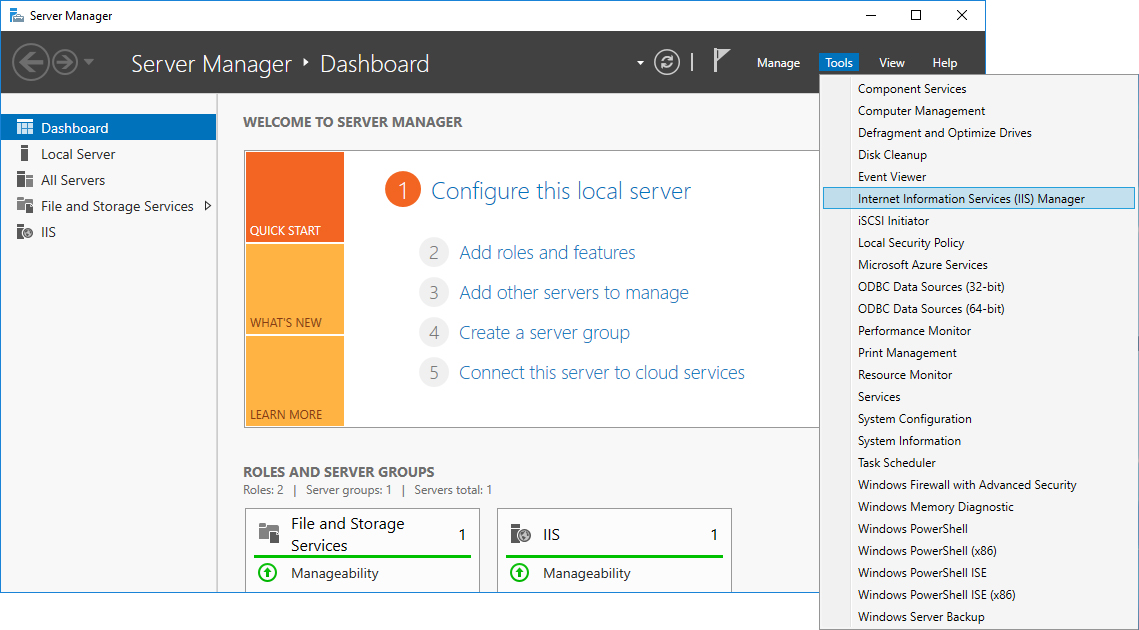
- si aprirà la finestra Internet Information Services (IIS) Manager;
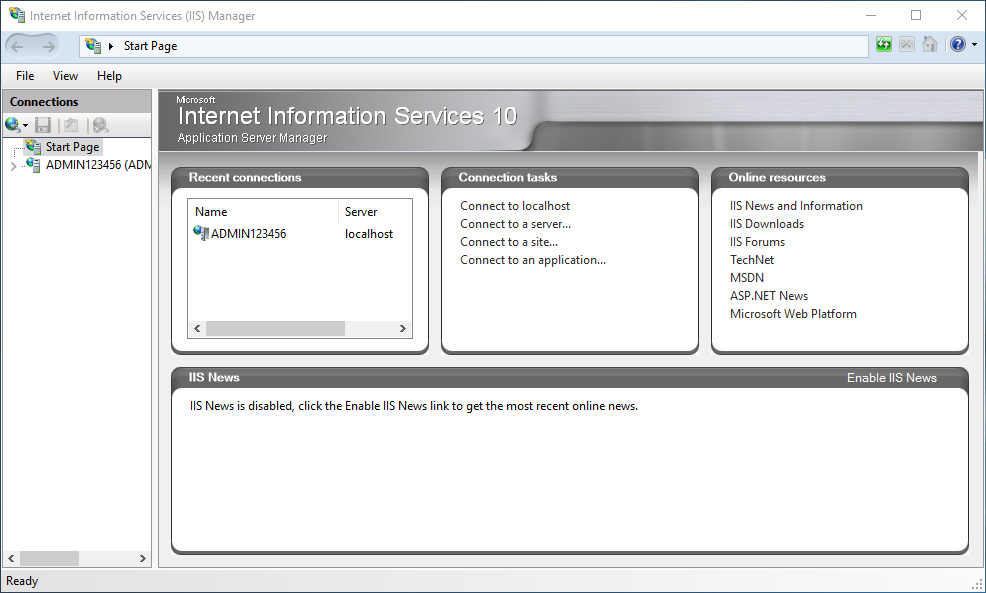
- nella colonna di destra espandere la voce che riporta in nome del server (nel nostro caso ADMIN123456);
- cliccare con il tasto destro del mouse la voce Sites e selezionare Add Website...;
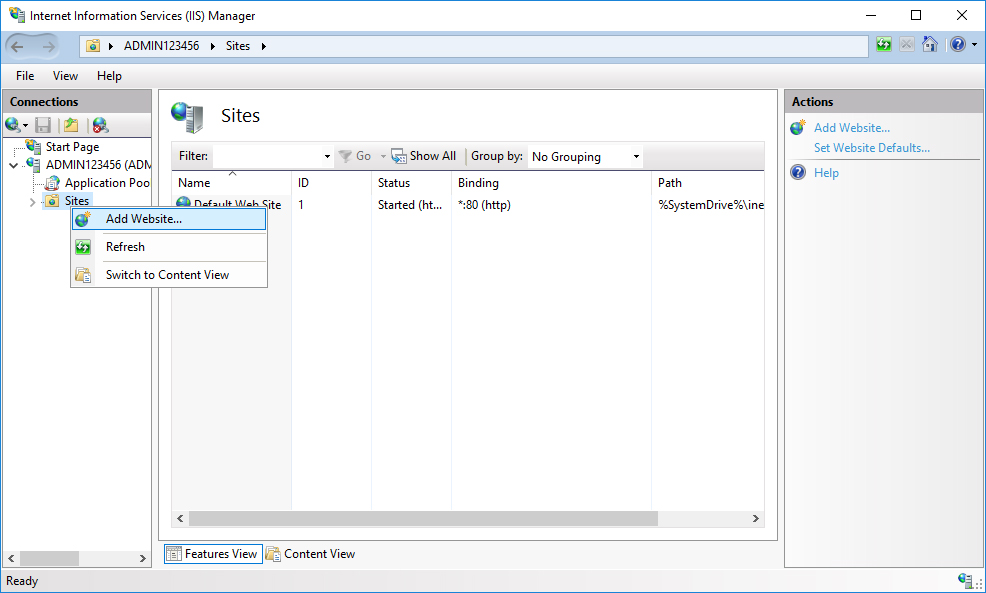
- si aprirà la finestra Add Website;
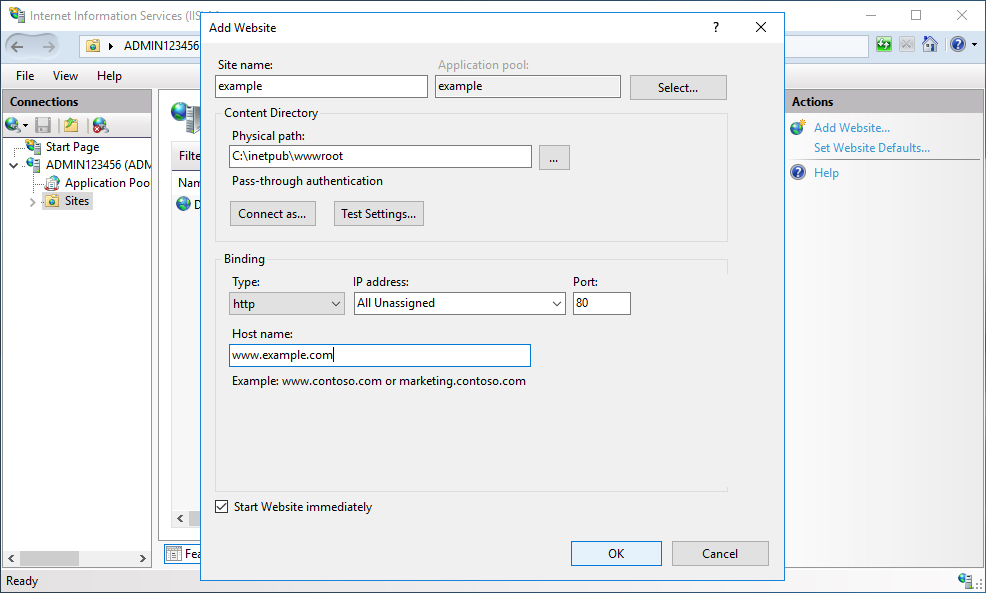
- immettere le seguenti informazioni:
- Site name - un nome descrittivo per il sito (nell'esempio è stato usato il dominio example.com);
- Physical path - digitare il percorso fisico della cartella del sito web oppure fare clic sul pulsante sfoglia (...) per esplorare il file system e individuarla;
- se il percorso fisico corrisponde a una condivisione remota, fare clic su Connect as per specificare le credenziali con l'autorizzazione di accesso al percorso, se non si usano specifiche credenziali rimarrà selezionata l'opzione Application user (pass-through authentication);
- Type - selezionare un protocollo tra http e https;
- IP address - il valore predefinito è All Unassigned, se è necessario specificare un indirizzo IP statico per il sito web immetterlo in questa casella;
- Port - il valore predefinito della porta è 80 ma può essere modificato;
- Host name - immettere il nome del sito (nell'esempio www.example.com);
- l'opzione Start Website immediately permette di rendere immediatamente disponibile il sito, qualora non siano necessarie altre modifiche e/o configurazioni;
- cliccare su OK per concludere la configurazione;
- il sito configurato apparirà nell'elenco Sites.